KontrolPackでネットワーク経由でコンピュータを接続/制御

KontrolPackを使えば、ネットワーク内のコンピューターを簡単に制御できます。異なるオペレーティングシステムで稼働しているコンピューターを簡単に接続・管理できます。
Ubuntu 20.04 LTSは、数か月前にPC向けにリリースされました。また、RaspberryPiファミリーのデバイス向けにもリリースされました。そのため、4、3B +、2、1などのさまざまなPiデバイスでUbuntuを使用できるようになります。
UbuntuをRaspberryPiで動作させる方法はたくさんあります。ただし、これを行うための最良の方法、およびこのガイドで説明する方法は、公式のRaspberryPiイメージャーツールを使用することです。どうして?20.04 LTSの公式リリースと、さまざまなバージョンから選択できます。
Raspberry Pi Imagerツールは、主流のLinuxオペレーティングシステムにはプリインストールされていません。その結果、プログラムを機能させる方法を検討する必要があります。幸い、Raspberry Pi Imagerは、さまざまな最新のLinuxオペレーティングシステムに非常に簡単にインストールできます。
Raspberry Pi Imagerは、インストール可能なDEBパッケージとして提供されます。Ubuntu Linuxはユーザーがプログラムをインストールする方法の1つとしてDEBパッケージを使用するため、このインストール方法は完璧です。インストールを開始するには、キーボードのCtrl + Alt + TまたはCtrl + Shift + Tを押してターミナルウィンドウを開きます。次に、以下のwgetコマンドを使用して、最新のRPI ImagerDEBパッケージを取得します。
wget https://downloads.raspberrypi.org/imager/imager_amd64.deb
DEBパッケージをコンピューターにダウンロードした後、Aptパッケージマネージャーを使用してパッケージをシステムにロードできます。
sudo apt install ./imager_amd64.deb
Raspberry Pi ImagerのDEBパッケージリリースは、DebianLinuxユーザーであればセットアップが簡単であることを意味します。インストールを開始するには、キーボードのCtrl + Alt + TまたはCtrl + Shift + Tを押してLinuxターミナルウィンドウを開きます。次に、以下のwget downloadコマンドを使用して、インターネットから最新のRaspberry PiImagerファイルを取得します。
wget https://downloads.raspberrypi.org/imager/imager_amd64.deb
DEBパッケージのダウンロードが完了したら、ターミナルウィンドウでdpkgコマンドを使用して、DebianPCにRaspberryPiImagerツールをセットアップします。このインストール中に、エラーが発生する可能性があることに注意してください。心配しないでください。これらは依存関係エラーであり、を実行することで修正できますsudo apt-get install -f。
sudo dpkg -i imager_amd64.deb
Arch Linuxを使用している場合は、Arch LinuxAURを介してRaspberryPiImagerツールを直接インストールできます。インストールを開始するには、ターミナルウィンドウを開きます。次に、そこから、pacmanツールを使用して「Git」および「Base-devel」パッケージをインストールします。これらはAURで動作するために必要です。
sudo pacman -S base-devel git
2つのパッケージがセットアップされたので、次のコマンドを使用してTrizenAURヘルパーをインストールします。TrizenはRaspberryPi Imagerのインストールを自動化するため、依存関係を手動で処理する必要はありません。
git clone https://aur.archlinux.org/trizen.git cd trizen makepkg -sri
Trizenがインストールされている場合は、trizen- Sコマンドを使用してRaspberryPiImagerアプリをセットアップします。
trizen -S rpi-imager
Arch Linux、Ubuntu、またはDebianを使用していない場合、Raspberry PiImagerをインストールする唯一の方法はスナップとしてです。インストールするには、PCにSnapdがセットアップされていることを確認してください。次に、以下のコマンドを入力します。
sudo snap install rpi-imager
RaspberryPi用のUbuntu20.04 LTSのインストールは、PC用のUbuntuとは大きく異なります。インストールプロセスを開始するには、アプリメニューからRaspberry PiImagerを起動します。次に、Raspberry Pi Imagerアプリが開いたら、以下の手順に従ってください。
ステップ1: SDカードをSDカードリーダーに接続します。次に、USBポートまたはSDカードリーダーポートを介してPCに挿入します。
ステップ2: Raspberry Pi Imagerアプリで、[オペレーティングシステム]セクションを見つけ、マウスで[OSの選択]ボタンをクリックします。「CHOOSEOS」をクリックすると、UIが表示されます。
ステップ3:「CHOOSEOS」UIには、さまざまなオペレーティングシステムの選択肢が表示されます。「Ubuntu」オプションを探し、マウスでクリックします。Ubuntuをクリックした後、Pi2 / 3/4用のUbuntu20.04LTSを選択します。これはUbuntuServerの最新リリースであり、特にアプライアンスやアプリケーションなどの構築を計画している場合は、ほとんどのPiデバイスに最適です。
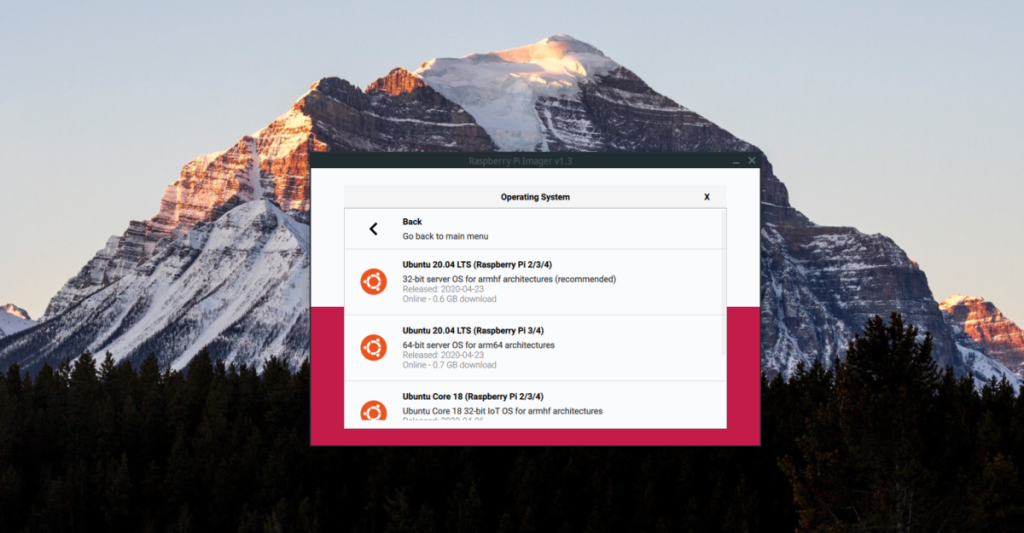
メニューPiでUbuntu20.04 LTSをマウスでクリックして、選択します。
ステップ4:「CHOOSED CARD」ボタンを見つけて、マウスでクリックします。次に、UIを使用して、最新のUbuntu 20.04LTSをインストールするSDカードを選択します。
ステップ5:「書き込み」ボタンをクリックしてインストールプロセスを開始します。このインストールプロセスには少し時間がかかる場合があることに注意してください。我慢して!
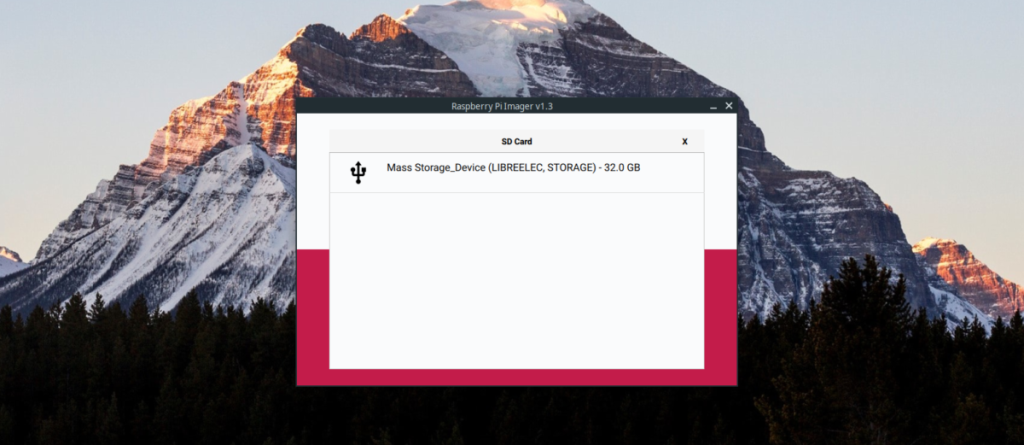
手順6: SDカードをPCから取り外し、Raspberry Piに接続して、電源を入れます。必ずHDMIケーブル、マウス、キーボードを接続してください。
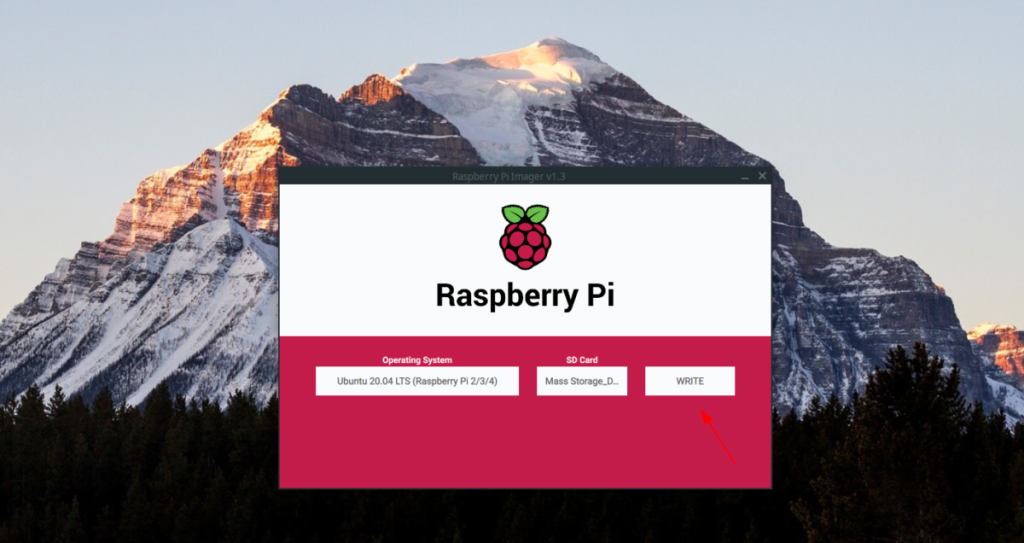
ただし、Ubuntu 20.04LTSでRaspberryPiの電源がオンになると、Ubuntuにはウェルカムウィザードがあり、追加の機能を設定するために実行する必要があります。
KontrolPackを使えば、ネットワーク内のコンピューターを簡単に制御できます。異なるオペレーティングシステムで稼働しているコンピューターを簡単に接続・管理できます。
繰り返しのタスクを自動で実行したいですか?手動でボタンを何度もクリックする代わりに、アプリケーションが
iDownloadeは、BBCのiPlayerサービスからDRMフリーのコンテンツをダウンロードできるクロスプラットフォームツールです。.mov形式の動画もダウンロードできます。
Outlook 2010の機能についてはこれまで詳細に取り上げてきましたが、2010年6月までにリリースされないため、Thunderbird 3について見ていきましょう。
たまには休憩も必要です。面白いゲームを探しているなら、Flight Gearを試してみてください。無料のマルチプラットフォームオープンソースゲームです。
MP3 Diagsは、音楽オーディオコレクションの問題を解決するための究極のツールです。mp3ファイルに適切なタグを付けたり、アルバムカバーアートを追加したり、VBRを修正したりできます。
Google Waveと同様に、Google Voiceも世界中で大きな話題を呼んでいます。Googleはコミュニケーション方法を変えることを目指しており、
Flickrユーザーが高画質で写真をダウンロードできるツールはたくさんありますが、Flickrのお気に入りをダウンロードする方法はありますか?最近、
サンプリングとは何でしょうか?Wikipediaによると、「サンプリングとは、一つの録音から一部、つまりサンプルを取り出し、それを楽器や音楽として再利用する行為です。
Googleサイトは、Googleのサーバー上でウェブサイトをホストできるGoogleのサービスです。しかし、一つ問題があります。それは、バックアップのための組み込みオプションがないことです。



![FlightGear Flight Simulatorを無料でダウンロード[楽しもう] FlightGear Flight Simulatorを無料でダウンロード[楽しもう]](https://tips.webtech360.com/resources8/r252/image-7634-0829093738400.jpg)




